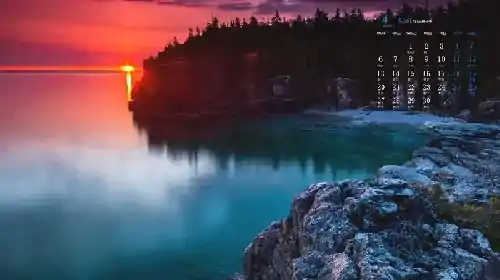桌面级cpu和笔记本cpu有什么区别 笔记本电脑最新cpu排名2022完整
淘宝搜:【天降红包222】领超级红包,京东搜:【天降红包222】
淘宝互助,淘宝双11微信互助群关注公众号 【淘姐妹】
本文提到的51款CPU是目前全新在售的,cpubenchmark跑分在2万分以上的桌面版电脑CPU。跑分在2万分以下的CPU例如AMD 5500没有放在表格中(2022年了,装机还是要保证性能嘛,所以2万分以下的cpu被我忽视了),如果对2万分以下的cpu感兴趣,请自行计算性价比排名。
先放结论:性价比排名前6的CPU都是AMD的,其中排名最高的是AMD Ryzen 5 5600(AMD 5500可能性价比更高,但是5500的cpubenchmark跑分在2万分以下,所以我没有统计,有兴趣的朋友可以自行计算)。所以大家知道AMD的股票为什么一直涨,Intel的股票一直跌了吧?最新数据:Intel总市值为1480亿美元,而AMD为1530亿美元。Intel性价比最高的CPU是i5-12490F,其次是i5-13600KF(Intel的13代最新款)。AMD上个月发布的最新的Ryzen 5 7600X等“7”开头的CPU,因为刚出,性价比不高。
很多 Intel 11代的cpu已经不销售了,例如【【邮箱】】,【【邮箱】】等,更不要说10代的cpu了。像Intel Core i5-12600H、AMD Ryzen 9 5900H这种是笔记本电脑使用的cpu,我们也无法单独买到用来装机使用的,因为是厂商安装在笔记本电脑中的。另外,像是Intel Core i5-12600这种cpu是很难买到,只能买到Intel Core i5-12600K或者Intel Core i5-12600KF,后面带个K或者KF。类似的Intel Core i9-10900也很难买到,只能买Intel Core i9-10900X。另外,英特尔(Intel) i5-12500这款cpu也很难买到,只能买英特尔(Intel) i5-12400。
详细的CPU原始数据见下表:
说明:CPU价格是2022年10月29日在京东商城找到的最低价格(部分价格是双十一预售价),你看到本文的时候,不一定是这个价格。CPU跑分是cpubenchmark网站的跑分。性价比得分是用cpubenchmark跑分除以价格,获得每一元可以买到的跑分。
本文的cpu跑分来自cpubenchmark网站,这些跑分可以在cpubenchmark网上自行查看(见下图),当然你也可以找其他的跑分网站来查看cpu的跑分和排名,例如Cinebench等。
目前性能最强的电脑桌面版cpu是AMD的线程撕裂者5995WX,得分高达9.9万分。性能最强的前21款cpu全部是AMD的。Intel性能最强的cpu是Xeon 8380,得分只有6.2万分,得分还没有AMD上个月新出的Ryzen 9 7950X高。
所以大家知道AMD的市值为什么反超Intel了吧?AMD性价比高的cpu和性能最强的cpu全都有。
1、无论是AMD还是Intel的cpu都可以安装黑苹果系统,或者黑裙系统,或者其他NAS系统。
2、装机先看cpu性能,然后根据cpu选择主板,因为不同的cpu是插在不同的主板上的,支持AMD的主板是不支持Intel的,支持Intel的主板也不支持AMD的CPU。
如果你资金紧张,可以选择AMD带G的cpu,例如5600G是带核显的,买了5600G就暂时不用买显卡了,等以后有钱了发工资了,再买一张4080的显卡来玩3A大作也不迟。下面的清单中,5600G的799元的价格应该是双十一的最低价了(请自行留意最新价格,因为价格一直在变,特别是双十一)。
大家看看我前两个月装机的价格(见下表),我当时买5500(不带核显)都比现在的5600G价格高:
如果大家像我一样,买不起服务器,服务器的使用还要按小时来计时收费。但是要用到服务器的大内存,可以看看我这篇文章的解决方案:
作者声明本文无利益相关,欢迎值友理性交流,和谐讨论~
如何合并磁盘分区原有数据不丢失 系统磁盘怎么合并分区
如何合并磁盘分区原有数据和空间,怎么合并磁盘分区,如何将磁盘合并分区,合并的磁盘怎么分开磁盘就是计算机中主要用来存储的硬盘,但是磁盘又不能直接使用,要对它进行分割成一个区一个区的样子,就像我们平常电脑里都有C盘,D盘和E盘,就属于磁盘分区。但是有时候需要调整磁盘大小的时候就需要对磁盘进行合并了。那么磁盘分区合并的方法有哪些呢?下面小编就给大家详细讲一下吧!
一、如何合并硬盘分区(以XP为例)
第1步依次打开控制面板性能选项管理工具计算机管理,进入计算机管理窗口,单击左侧窗口中存储下的磁盘管理选项,就可以看到当前计算机中的所有磁盘分区的详细信息了。
第2步假设想将D盘重新划分为两个分区。先用鼠标右键单击右下角的D盘图标,选择删除逻辑驱动器选项,然后在打开的删除逻辑驱动器对话框单击是按钮,先将该驱动器删除,此时D盘图标会显示为可用空间图标。
提示:如果用户一次删除了多个驱动器,操作系统会自动将这些被删除的驱动器可用空间合并到一起。
第3步用鼠标右键单击可用空间图标,选择新建逻辑驱动器,打开新建磁盘分区向导对话框。直接单击下一步按钮进入选择分区类型对话框,选择逻辑驱动器后单击下一步按钮。
第4步在所示的指定分区大小对话框中,我们可以根据自己的需要在分区大小框中输入欲创建的分区的大小。在本例中,可划分的最大磁盘空间为2087MB,我们可以将它划分为两个分区,第一个为1000MB。
第5步设置完毕后单击下一步按钮,进入指派驱动器号和路径对话框,如图3所示。选中指派下列驱动器号前的单选框后,再从后面的下拉列表为该分区指派一个驱动器号即可,然后单击下一步按钮。
第6步在所示的格式化分区对话框中,系统会提示用户要在这个磁盘分区上储存数据,您必须先将其格式化。选择按下面的设置格式化这个磁盘分区选项,然后在文件系统中指定分区格式,一般选择FAT32或NTFS,分配单位大小可采用默认值;卷标用户可以自己随意定义。当然,为了加快分区的格式化速度,还应该选中执行快速格式化选项前的复选框。
第7步设置完毕后单击下一步按钮,系统会显示正在完成新建磁盘分区向导对话框,告诉用户已成功完成新建磁盘向导,可以在这里查看相关的设置信息。
第8步单击完成按钮关闭向导,系统会对刚刚创建的分区进行格式化。使用同样的方法,根据需要将剩余的空间再划分成几个不同的分区。
二、如何合并磁盘分区windows7调整分区大小方法
最近有网友问笔者这样一个问题:我的系统装的是windows7,但以前系统不是我自己安装的,一朋友帮忙安装的,但现在的问题是C盘系统以前才分配了30G空间,现在电脑安装了很多程序,C盘空间越来越小了,请问可不可以不重新安装系统分区硬盘,而进行简单的调整大小呢?
对于这个问题,答案是肯定的,很多专业磁盘软件也具有该功能,不过使用windows7系统其实可以借助磁盘管理的压缩卷来完成,下面小编与大家详细讲解下:对于C磁盘空间不大,我们可以将其他盘的空间转换成C盘的容量,详细步骤如下:
⒈)首先从电脑桌面左下脚开始里面进去找到“计算机”找到计算机名称后,将鼠标放其上,然后单击鼠标右键选择“管理”,然后即可弹出“计算机管理”对话框。(对于找到计算机管理对话框,更简单的方法是将鼠标放置在桌面上的“我的电脑”上,然后右键选择“管理”也是一样的)。
⒉)弹出计算机管理窗口后,我们可以在左侧看到有“磁盘管理”标签,点击磁盘管理标签后,在其右侧就会显示电脑磁盘各个分区分卷信息,
⒊)之后我们就可以选择一个空闲空间比较大的磁盘进行压缩了,比如我们希望把D盘的一些磁盘空间调整到C盘,那么我们可以选种D盘卷,然后再其上点击鼠标右键,在弹出的菜单中选择“压缩卷”然后在输入压缩空间量(MB)里填写要压缩出的空间量,如果要压缩出50G,就填写50GX1024MB=51200M,那么我们填写上51200即可,
⒋)压缩完后,我们可以看到磁盘卷中会多出一个绿色分区的“未分区磁盘”,
最后我们只需要将该未分区磁盘空间分配给C盘即可,操作步骤为:右键点击需要扩充容量的盘符,然后在谈出的菜单中选择“扩展卷(X)”,之后会弹出如下扩展卷操作向导对话框界面
我们选择扩展到系统盘(C盘)即可,之后点下一步即可完成操作至此我们就成功的调整好了C盘分区大小了,整个步骤其实并不复杂,因此对于以前C盘分区没有分好的朋友也不用担心要重新装系统,重新分区硬盘等等,有兴趣的朋友可以去试试。
三、Win8系统笔记本磁盘分区方法
磁盘整理
很多用户,质疑为何首先对磁盘进行整理。因为新笔记本电脑磁盘是一个整盘,未进行分区,系统安装的文件会随机存储到任何位置。磁盘整理意义不言而喻,但是此步骤也可以省略,不影响磁盘分区,至于使用好坏,用户自行感受和承担。
1.按下键盘上的“Windows键+X”,打开系统菜单,找到“控制面板”,点击进入;
2.找到“系统和安全”项下的“管理工具”,“对磁盘进行碎片整理”,点击进入;3.鼠标左键点击C盘,选择界面“优化”按钮。系统开始分析并进行相关磁盘整理工作,需要时间长短不等。一定要有耐心等电脑处理完毕。
此处没有图片,一是忘记截图,还有就是网上的图片大多是Win7系统的图片,和Win8系统有出入。具有初步知识的,照上面的步骤,结合自己的电脑基本都可以完成。
合并分区
如果有用户,对新分的区不满意,可采取逆向工程,合并电脑分区并重新划分分区。前提是电脑其他硬盘有重要数据请提前备份,有软件安装在C盘或者其他盘请卸载并清理一下C盘。
步骤:
(1)同时按住键盘上“Windows”和“X”键打开系统菜单,选择“磁盘管理”;
(2)对准想要合并的分区右键,选择“删除卷”;
(3)选择要扩展的分区右键,选择“扩展卷”,这样就把下一个分区扩展到前一个分区里了;
(4)采取相同的步骤,可以把所有分区都分成一个C盘区,也就是一个整盘分区。
前面小编给大家介绍了最全的磁盘分区合并的方法,因为不同电脑的操作系统不一样,所以小编搜集了xp、Win7、Win8三种不同系统的磁盘分区合并的方法,希望对大家有所帮助。关于磁盘分区合并方法小编就给大家介绍到这儿了,如果大家想了解更多相关内容的话请继续关注一起装修网学装修吧!